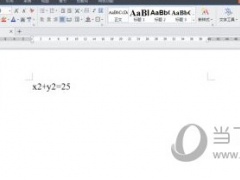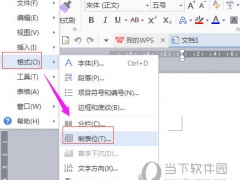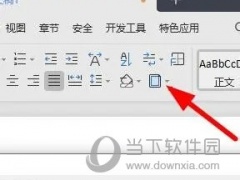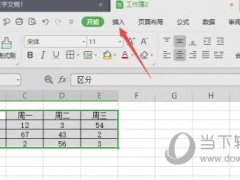WPS2019怎么修改批注中使用的用户名 详细教程介绍
教程之家
WPS
WPS2019是一款很多小伙伴在日常办公中都会使用到的文档编辑处理软件,可以帮助大家轻松编辑各种文档,提高办公效率。有些小伙伴还不清楚wps该怎么修改批注中使用的用户名,所以今天小编就为大家带来了修改批注中使用的用户名的方法,感兴趣的小伙伴一起来看看吧。
方法步骤:
1、打开WPS2019,新建一个word文档,随机输入字母,点击上方“插入”,选择“批注”,此时显示批注的用户是“Aministrater”。此用户名即为显示的批注者名字。
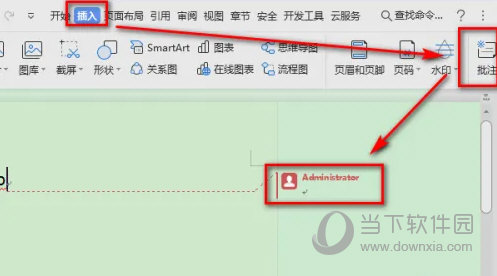
2、选择wps软件左上角“文件”,选择下方栏目内的“选项”,因截图范围有限,此处没有截出。
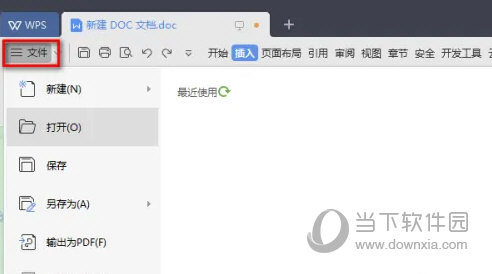
3、在“选项”框内,选择“用户信息”,可见右侧栏目内用户信息“姓名”为默认的“Aministrater”,“缩写”为“A”。
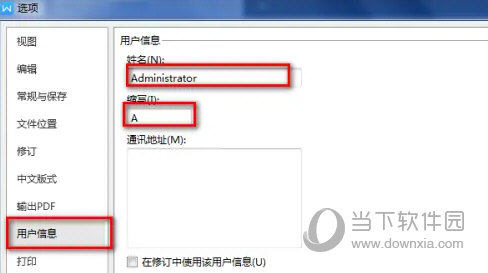
以上就是小编带来的软件修改批注中使用的用户名方法了,小伙伴们只需要按照文章的步骤进行就可以轻松修改了,希望这篇文章能够帮助到大家。